| 跳过导航链接 | |
| 退出打印视图 | |

|
Sun Blade X6275 M2 服务器模块安装指南 |
要提高响应速度,请禁用 Web 浏览器代理服务器(如果已使用)。
如果不知道服务器模块的每个节点的 SP IP 地址,请参见如何使用 Web 界面显示 ILOM IP 地址以获取有关如何使用 CMM ILOM 查找该地址的信息。
此时将显示 Web 界面的 "Login" 页面。
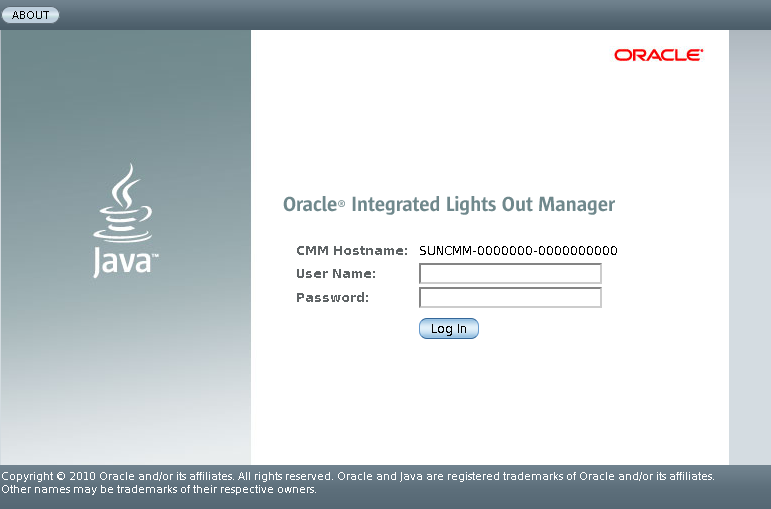
提示 - 默认 ILOM 管理员帐户用户名为 root,密码为 changeme。如果此默认管理员帐户已更改,请与系统管理员联系,获取具有管理员权限的 ILOM 用户帐户。
此时将显示 Web 界面的 "Versions" 页面。
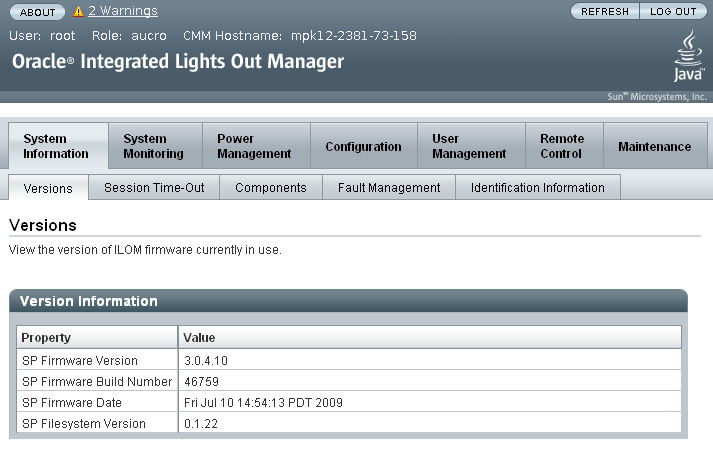
现在您已登录到节点的 ILOM。
有关如何使用 ILOM Web 界面的更多信息,请参阅 ILOM 3.0 文档集。